u盘子通常用来存储一些临时文件和紧急文件。然而,最近,一些用户报告说,当使用U盘时,他们发现U盘莫名其妙地受到保护,读写失败,无法格式化。如何解决这个问题?没有解决,U盘子不能用,下面就教你解决u盘写保护不能格式化的问题。
方法一:
通常,我们的U盘格式是FAT32.首先,我们需要将其转换为NTFS。
点击开始菜单,打开操作窗口(快捷键win r),输入“cmd.exe”按回车
输入弹出窗口convert L: /fs:ntfs /nosecurity /x然后按回车键执行命令!这个问题已经初步解决了。
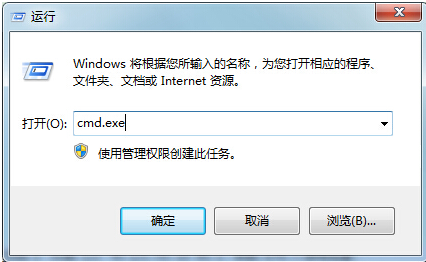
接下来,需要更改(U磁盘策略,请打开电脑,找到并选择U盘盘符,点击右键,选择属性。
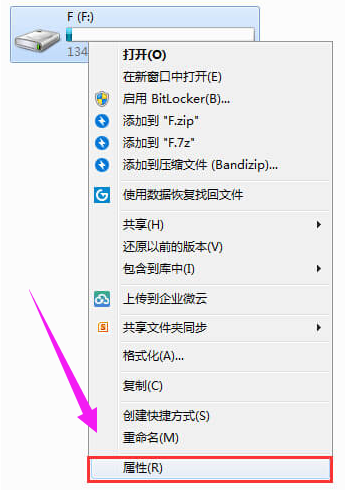
然后在U盘属性窗口中选择硬件-属性,在弹出属性窗口中选择策略。
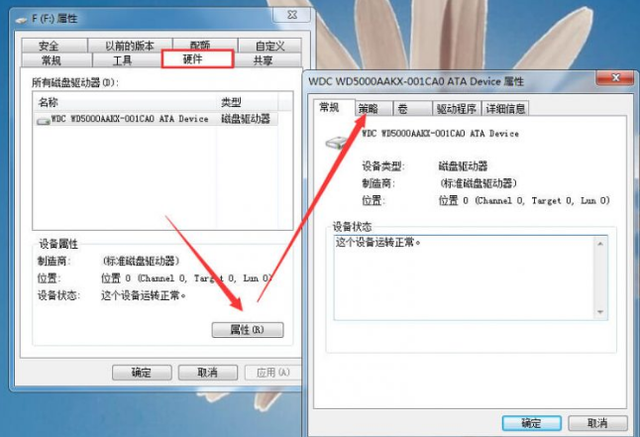
然后将策略改为更好的性能(xp系统是为了提高性能而优化),这样我们就可以去除U盘写保护。
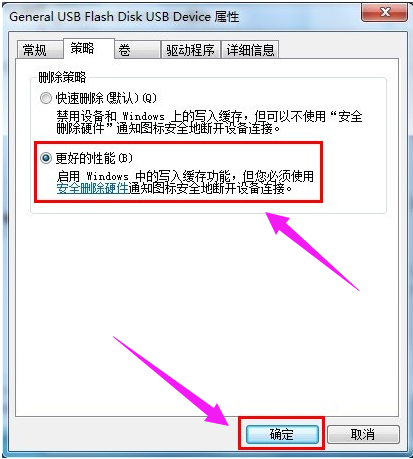
方法二:
修改注册表可以解决U盘被写保护的问题
按组合键win r打开操作窗口,输入编辑框regedit.exe,按回车打开登记表
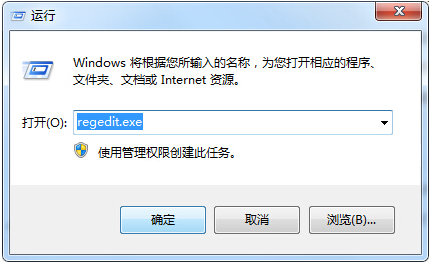
然后依次进入HKEY_LOCAL_MACHINE/SYSTEM/CurrentControlSet/Control,然后单击或创建一个新的StorageDevicePolicies选项。
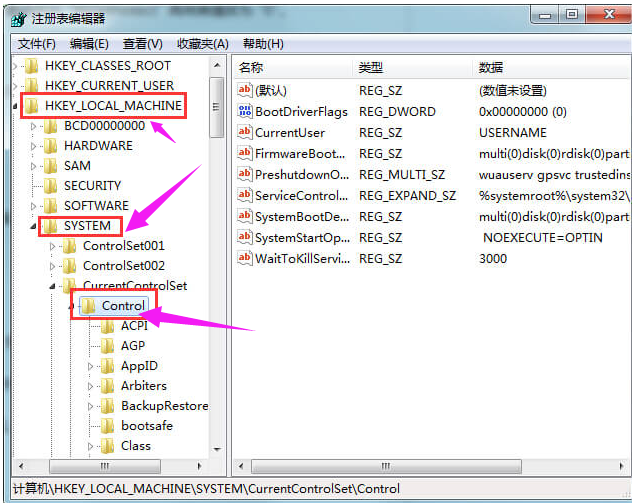
在右窗建立Dword并重命名为WriteProtect将其值改为0。
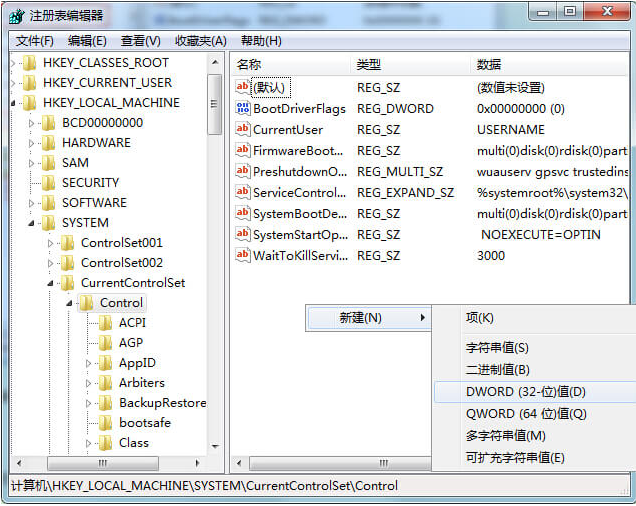
在右窗建立Dword并重命名为WriteProtect将其值改为0。
然后重新启动计算机。重启电脑时注意不要拔出U盘,插上U盘重启,等系统重启到U盘灯闪烁时再拔出U盘。最后,当系统重启到桌面时,我们将插入U盘。此时,我们会发现U盘写保护问题已经解决。以上是解决u盘写保护无法格式化的问题。